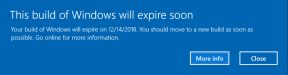6 labākie veidi, kā novērst WhatsApp meklēšanu, kas nedarbojas iPhone tālrunī
Miscellanea / / April 06, 2023
WhatsApp meklēšanas funkcija lietotnē atvieglo to atrast svarīgus ziņojumus, kontaktpersonas, dokumenti un citi vienumi. Lai cik noderīgs tas būtu, WhatsApp meklēšanas rīks ne vienmēr darbojas nevainojami, it īpaši iPhone tālruņos. Dažreiz lietotne var būt iestrēdzis ekrānā “Rezultātu sagatavošana” un nevar parādīt nekādus rezultātus.

WhatsApp meklēšanas funkcijas izmantošanai nav jābūt saspringtai pieredzei. Šajā rakstā tiks parādīti visi iespējamie risinājumi WhatsApp meklēšanas rīka labošanai jūsu iPhone tālrunī. Tātad, pārbaudīsim to.
1. Aizveriet un atkārtoti atveriet WhatsApp
Lietotnes restartēšana ir klasisks problēmu novēršanas risinājums, kas novērš nelielas lietotnes darbības traucējumus. Ja tā ir tikai īslaicīga lietotnes problēma, kuras dēļ WhatsApp meklēšana neizdodas, un lietotnes restartēšana var atrisināt problēmu.
Velciet uz augšu no ekrāna apakšas (iPhone tālruņos ar Face ID) vai divreiz nospiediet sākuma ekrāna pogu (iPhone tālruņos ar Touch ID), lai atvērtu lietotņu pārslēdzēju. Atrodiet WhatsApp karti un velciet uz augšu, lai to aizvērtu.

Atkārtoti atveriet WhatsApp savā iPhone tālrunī un mēģiniet vēlreiz izmantot meklēšanas rīku.
2. Atspējojiet un atkārtoti iespējojiet iCloud sinhronizāciju vietnei WhatsApp
Ja WhatsApp saskaras ar problēmām, izgūstot tērzēšanu no iCloud, tas var iestrēgt, kad izmantojat meklēšanas rīku. Varat mēģināt atsvaidzināt WhatsApp iCloud sinhronizācijas atļauju un pārbaudīt, vai tas novērš problēmu. Lūk, kā to izdarīt.
1. darbība: Savā iPhone tālrunī atveriet lietotni Iestatījumi un augšpusē pieskarieties savam vārdam.

2. darbība: Pieskarieties iCloud.

3. darbība: Sadaļā “Lietotnes, kas izmanto iCloud” pieskarieties vienumam Rādīt visu.

4. darbība: Sarakstā atrodiet WhatsApp un atspējojiet tai blakus esošo slēdzi. Pagaidiet dažas sekundes un pēc tam atkal ieslēdziet to.

Pēc tam mēģiniet vēlreiz izmantot WhatsApp meklēšanas rīku un pārbaudiet, vai tas darbojas.
3. Atspējojiet lietotņu atsvaidzināšanu fonā vietnei WhatsApp
Tas var šķist dīvaini, bet vairāki Reddit lietotāji ziņoja veiksmi, atrisinot problēmas ar WhatsApp meklēšanu, atspējojot Lietotnes atsvaidzināšana fonā atļauja lietotnei. Varat arī izmēģināt šo metodi. Šeit ir norādītas tās pašas darbības.
1. darbība: Atveriet lietotni Iestatījumi un ritiniet uz leju, lai pieskarieties WhatsApp.

2. darbība: Atspējojiet slēdzi blakus lietotnes atsvaidzināšana fonā.

Pēc tam restartējiet WhatsApp un pārbaudiet, vai varat izmantot meklēšanas rīku.
4. Izslēdziet Siri ieteikumus vietnei WhatsApp
Operētājsistēmā iOS Apple virtuālais palīgs — Siri analizē informāciju no trešo pušu lietotnēm, piemēram, WhatsApp, lai sniegtu atbilstošus meklēšanas ieteikumus. Šī funkcija var traucēt WhatsApp darbību un neļaut jums meklēt ziņas. Lai no tā izvairītos, varat atspējot Siri ieteikumus WhatsApp, veicot tālāk norādītās darbības.
1. darbība: Atveriet lietotni Iestatījumi un ritiniet uz leju, lai pieskarieties WhatsApp.

2. darbība: Pieskarieties Siri un meklēšana un atspējojiet slēdžus blakus “Mācīties no šīs lietotnes” un “Rādīt lietotni meklēšanā”.


5. Atjauniniet WhatsApp
Izmantojot novecojušu WhatsApp versiju, var rasties arī šādas novirzes. Viens veids, kā nodrošināt, ka jums vienmēr ir jaunākā WhatsApp versija, ir ieslēgt automātisko lietotņu atjauninājumi savā iPhone tālrunī. Varat arī manuāli atjaunināt lietotni WhatsApp no App Store.
WhatsApp iPhone

Ja esat pievienojies WhatsApp Beta programmai, lai iegūtu agrīnu piekļuvi jaunām funkcijām, jūs saskarsities ar šādām problēmām. Ja vēlaties izvairīties no šādām problēmām, vislabāk ir pamest beta programmu un pārslēgties uz stabilu lietotnes versiju.
Savā iPhone tālrunī palaidiet lietotni TestFlight un dodieties uz vietni WhatsApp. Pēc tam pieskarieties vienumam Beigt testēšanu, lai izietu no beta programmas.
6. Pārinstalējiet WhatsApp
Ja nekas cits neizdodas, varat atinstalēt WhatsApp no sava iPhone un instalēt to vēlreiz. To darot, no sava iPhone tālruņa ir jānoņem visi bojāti WhatsApp lietotnes dati un jāatjauno lietotnes meklēšanas funkcija.
Sava iPhone sākuma ekrānā turiet nospiestu WhatsApp ikonu un atlasiet opciju Noņemt lietotni. Pēc tam atlasiet Dzēst lietotni, lai apstiprinātu.


Pēc tā noņemšanas dodieties uz App Store, lai lejupielādētu un instalētu WhatsApp savā iPhone tālrunī. Pēc tam ievadiet savu tālruņa numuru un izpildiet ekrānā redzamos norādījumus, lai atjaunot tērzēšanu no iCloud.
WhatsApp iPhone
Tā kā šis process liek WhatsApp atkal atjaunot jūsu tērzēšanu no iCloud, WhatsApp meklēšanai pēc tam vajadzētu darboties kā parasti.
Atrodiet to, ko meklējat
Šādām problēmām ar WhatsApp meklēšanu nevajadzētu piespiest jūs meklēt svarīgos ziņojumus manuāli. Iepriekš minēto labojumu izmantošana palīdzēs atrisināt problēmu uz visiem laikiem.
Ja vēlaties ātrāk atrast svarīgos ziņojumus, varat tos atzīmēt ar grāmatzīmi WhatsApp ar zvaigznīti atzīmēto ziņojumu funkcija.
Pēdējo reizi atjaunināts 2023. gada 10. februārī
Iepriekš minētajā rakstā var būt ietvertas saistītās saites, kas palīdz atbalstīt Guiding Tech. Tomēr tas neietekmē mūsu redakcionālo integritāti. Saturs paliek objektīvs un autentisks.
Sarakstījis
Pankils Šahs
Pankils pēc profesijas ir būvinženieris, kurš sāka savu ceļu kā rakstnieks vietnē EOTO.tech. Viņš nesen pievienojās Guiding Tech kā ārštata rakstnieks, lai sniegtu norādījumus, paskaidrojumus, pirkšanas rokasgrāmatas, padomus un ieteikumus operētājsistēmām Android, iOS, Windows un Web.